Există mai multe abordări pentru a uni fișe de lucru sau anumite date din foi de calcul Excel separate într-un singur loc. Alegerea metodei optime depinde de volumul de date pe care dorești să le combini. Excel oferă funcții integrate pentru agregarea datelor, dar există și programe suplimentare care simplifică procesul de unire a foilor.
Acest articol explorează diferitele metode de a combina fișiere Excel.
Transferul și Inserarea Celulelor din Foi de Calcul Multiple
Metodele clasice de Copiere (Ctrl + C) și Inserare (Ctrl + V) pot fi suficiente pentru a uni fișierele Excel. Poți copia un set de celule dintr-o foaie și să le adaugi într-o foaie de calcul nouă. Excel oferă opțiuni de Copiere și Inserare în meniurile sale. Pentru operațiuni de inserare mai complexe, Excel oferă opțiuni precum Valori, Formule, Păstrarea formatării sursei și altele.
Funcții de Bază Copiere și Inserare în Excel
- Copiere: Deschide foaia din care dorești să copiezi celulele și selectează zona dorită. Apasă și menține apăsat butonul stâng al mouse-ului și trage cursorul peste celule pentru a le selecta. Folosește Ctrl + C pentru a copia zona selectată. Alternativ, poți face clic dreapta în interiorul selecției și alege Copiere.
- Inserare: Deschide o foaie de calcul nouă pentru a primi datele combinate. Selectează o celulă și folosește Ctrl + V pentru a insera. Poți face clic dreapta și selecta Inserare din meniul contextual.
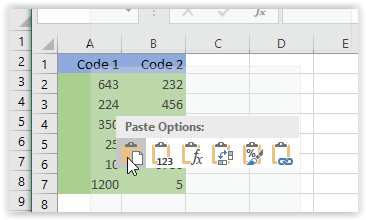
Funcții Avansate Copiere și Inserare în Excel
Dacă nu ai observat diferența dintre imaginile de mai sus, poți vedea că opțiunea de inserare de bază a plasat conținutul în formatul actual al noii foi de calcul. Mai exact, lățimile celulelor erau identice în foaia lipită, în timp ce erau diferite în original. Această situație evidențiază nevoia potențială pentru funcții avansate de copiere și inserare.
Uneori, este necesar să păstrezi aspectul și formatarea sursei sau doar să asiguri că formulele sunt inserate într-un format existent. În alte cazuri, ai nevoie ca lățimea coloanei să se potrivească sau o imagine legată să rămână conectată. Lista poate continua, dar ideea este clară.
Opțiuni de Inserare Avansată în Excel
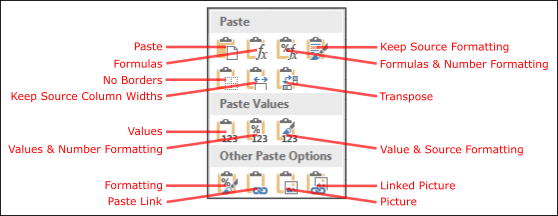
- Copiere: Deschide foaia de unde dorești să copiezi celulele și selectează zona necesară. Apasă butonul stâng al mouse-ului și trage cursorul peste celulele selectate. Eliberează și apasă Ctrl + C pentru a copia toate celulele evidențiate.
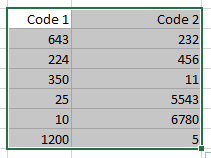
- Inserare: Deschide o foaie de calcul existentă sau goală pentru a insera celulele copiate. Fă clic dreapta și selectează Inserare specială din meniul contextual. În acest exemplu, celulele sunt inserate folosind lățimea sursei originale. Observă că opțiunea de inserare avansată afișează o previzualizare a rezultatelor inserării când treci cu mouse-ul peste ea.
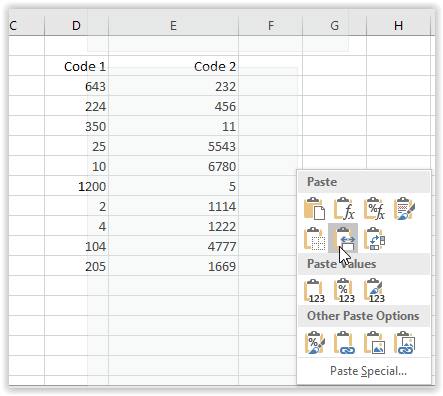
- Verifică dacă modificările corespund necesităților. Pentru a compara diferențele dintre starea anterioară și cea actuală, poți utiliza funcțiile Anulare și Refacere.
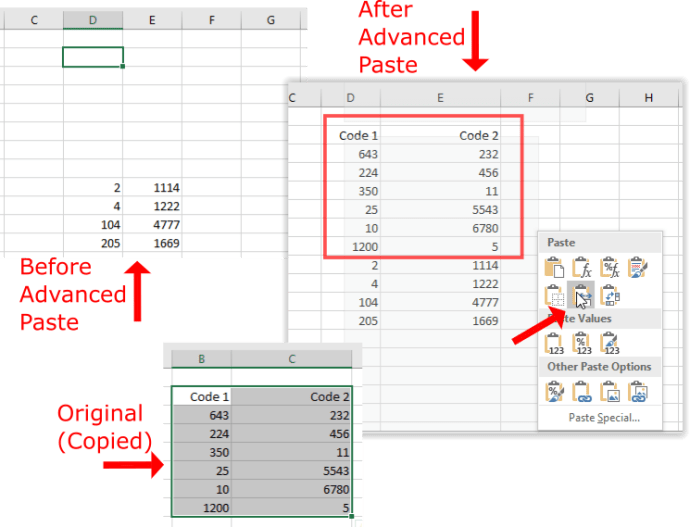
Unirea Foilor în Fișiere Excel Utilizând Mutarea sau Copierea
Opțiunea de Mutare sau Copiere a filelor permite copierea foilor complete într-o altă foaie de calcul Excel. Astfel, poți copia sau muta mai multe foi din fișiere diferite într-o singură foaie de calcul. Această opțiune nu permite selecția unor anumite zone de celule, dar este utilă pentru unirea foilor întregi.
- Deschide fișierele pe care vrei să le muți și foaia de calcul destinație, apoi fă clic dreapta pe o filă din partea de jos a ferestrei Excel și selectează Mutare sau Copiere.
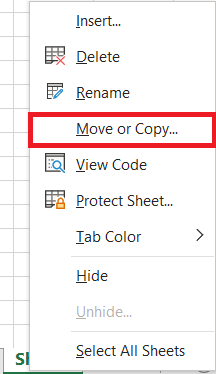
- Alege foaia (cartea) unde vrei să muți fișierul folosind lista derulantă și bifează caseta Creează o copie pentru a copia foaia selectată. Dacă nu bifezi această opțiune, foaia se va muta dintr-o foaie de calcul în alta.
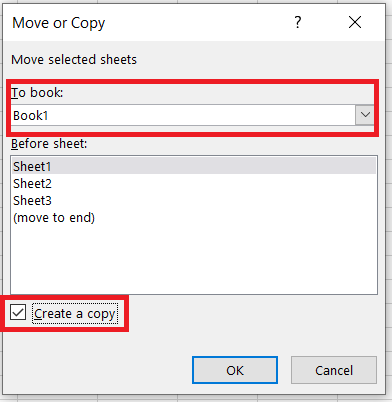
- Apasă butonul OK pentru a închide fereastra. Acum, foaia de calcul unde ai ales să muți va include și foaia copiată. Fila foii va conține un (2) pentru a indica faptul că este o copie.
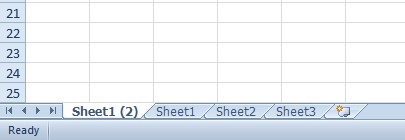
Opțiunea de Consolidare
Excel include o funcție de consolidare care permite combinarea unor zone specifice de celule din foi de calcul diferite într-o singură foaie de lucru. Această opțiune este excelentă pentru combinarea datelor în format tabelar. Intervalele de date din foile separate ar trebui să fie în format de listă, cu tabele având titluri de coloană și rând, similar cu un aspect de bază de date.
- Începe prin a deschide documentele cu datele de consolidat și o foaie de calcul goală sau foaia principală care va include datele combinate.

- Fă clic pe fila Date și selectează opțiunea Consolidare.

- Asigură-te că Suma este selectată în meniul Funcție, apoi fă clic în caseta Referință și introdu fișierul tabelar ce include o zonă de celule pe care vrei să o combini sau selectează-l din opțiunea Răsfoire. Calea fișierului selectat va apărea în caseta referință.
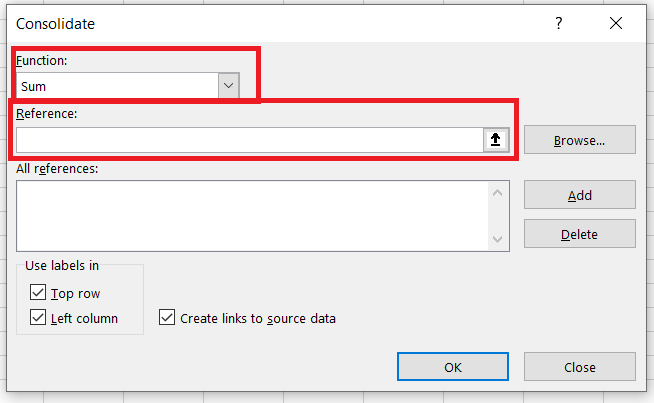
- După ce ai selectat toate zonele necesare din celelalte fișiere, alege opțiunile Rândul de sus, Coloana din stânga și Creează linkuri la datele sursă din fereastra Consolidare. Apasă OK pentru a genera foaia de consolidare. O singură foaie de calcul va apărea, consolidând toate zonele selectate din fișierele de calcul.
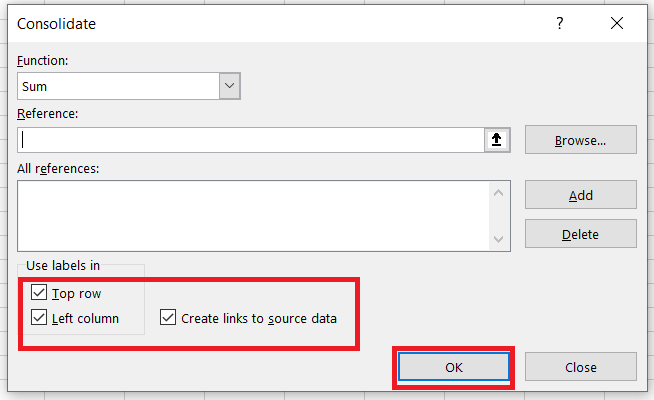
Acest canal YouTube oferă o demonstrație video despre cum să combini foi din fișiere separate folosind instrumentul de consolidare.
Suplimente Terțe pentru Combinarea Fișierelor Excel
Dacă opțiunile de consolidare din Excel nu sunt suficiente, poți instala instrumente suplimentare.
- Expertul Consolidare Foi de Lucru este un supliment terț care permite combinarea, consolidarea și alăturarea foilor din mai multe fișiere Excel. Acesta este disponibil pentru 23,95 GBP pe site-ul web Ablebits.com și este compatibil cu toate versiunile recente Excel începând cu 2007.
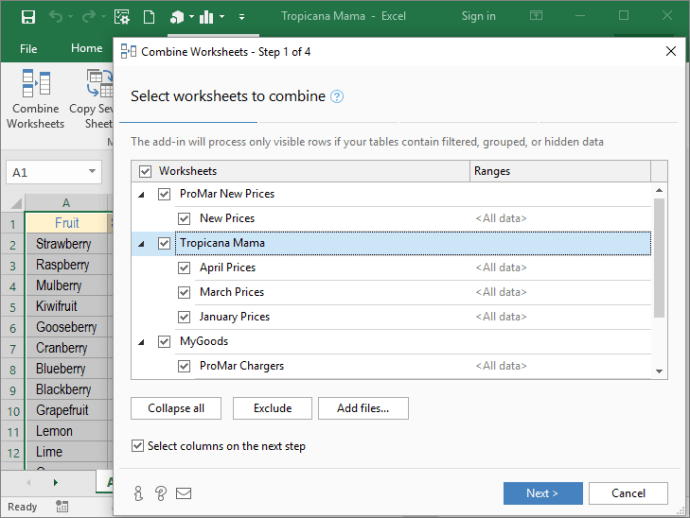
- Kutools este un supliment Excel care oferă o gamă largă de instrumente. Funcția de Combinare din Kutools permite unirea mai multor foi din fișiere Excel separate într-o singură foaie de calcul. Astfel, poți crea o foaie care include link-uri către toate foile combinate, similar cu captura de ecran de mai jos. Pagina Kutools pentru Excel oferă detalii suplimentare.
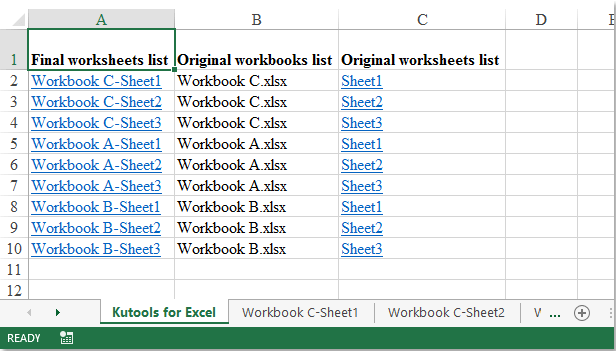
Concluzie
Poți combina și uni fișiere Excel folosind opțiunile de Copiere și Inserare, Consolidare, Mutare sau Copiere sau suplimente terțe. Aceste opțiuni și instrumente permit adunarea mai multor foi din diverse fișiere Excel într-o singură foaie de calcul și consolidarea zonelor de celule.